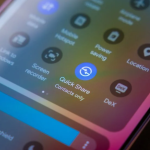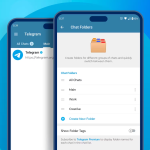Αν και το Pixel Watch της Google είναι μια νέα σειρά έξυπνων ρολογιών, γίνεται γρήγορα ένα από τα πιο δημοφιλή wearables στην αγορά. Ένας βασικός λόγος για αυτό είναι η συμβατότητά του με μια μεγάλη γκάμα τηλεφώνων Android, όχι μόνο με μοντέλα Pixel. Ακολουθούν οι καλύτερες μέθοδοι για τη χρήση και τη σύζευξη ενός ρολογιού Pixel με οποιοδήποτε τηλέφωνο Android.
Ποια τηλέφωνα Android είναι συμβατά με το Pixel Watch της Google
Το Google Pixel Watch (κριτική) και ο διάδοχός του, το Pixel Watch 2 (κριτική), διαθέτουν συμβατότητα με μια ευρεία γκάμα τηλεφώνων Android. Συγκεκριμένα, το αρχικό Pixel Watch συνδυάζεται με συσκευές με τουλάχιστον Android 8.0, ενώ το Pixel Watch 2 απαιτεί Android 9.0 ή νεότερη έκδοση.
Αυτό σημαίνει ότι μπορείτε να ρυθμίσετε και να συνδυάσετε αυτά τα ρολόγια με σχεδόν οποιοδήποτε smartphone εκτός Pixel, από μοντέλα Samsung Galaxy και Motorola έως συσκευές Xiaomi και OnePlus.
Όσον αφορά τα iPhone, τόσο το Pixel Watch όσο και το Pixel Watch 2 δεν είναι συμβατά με κανένα μοντέλο iPhone. Ωστόσο, ορισμένες εφαρμογές ενδέχεται να υποστηρίζουν συγχρονισμό περιεχομένου μεταξύ του ρολογιού και ενός iPhone όταν χρησιμοποιείτε τον ίδιο λογαριασμό.
Πώς να ρυθμίσετε το Pixel Watch της Google με ένα τηλέφωνο Android
Για να ρυθμίσετε ένα νέο Pixel Watch για πρώτη φορά, η σύζευξη είναι άμεση και δεν χρειάζεται να πραγματοποιήσετε επαναφορά ή κατάργηση σύζευξης. Σε αυτήν τη δοκιμή, χρησιμοποιήσαμε το OnePlus 12 (αναθεώρηση) για να ρυθμίσουμε το Pixel Watch 2.
Αρχικά, τα βασικά είναι απλά: βεβαιωθείτε ότι το Pixel Watch και το smartphone σας βρίσκονται σε κοντινή απόσταση, με ενεργή σύνδεση στο Διαδίκτυο και Bluetooth ενεργοποιημένα στο τηλέφωνο. Στη συνέχεια, ακολουθήστε τον παρακάτω βήμα προς βήμα οδηγό.
Ενεργοποιήστε το Pixel Watch πατώντας την κορώνα για 3 δευτερόλεπτα.
Εγκαταστήστε την εφαρμογή Google Pixel Watch στο τηλέφωνό σας από το Play Store.
Ανοίξτε την εφαρμογή Google Pixel Watch στο τηλέφωνό σας και πατήστε Συνέχεια.
Επιλέξτε ποια πλαίσια θα επιλέξετε στους Όρους Παροχής Υπηρεσιών και κάντε κλικ στο Συμφωνώ.
Επιλέξτε το Pixel Watch για σύζευξη και συνεχίστε.
Συνδεθείτε και χρησιμοποιήστε τον τρέχοντα λογαριασμό σας Google ή δημιουργήστε έναν νέο.
Προχωρήστε ρυθμίζοντας τον προσανατολισμό του χεριού και της κορώνας του ρολογιού σας.
Εναλλακτικά, μπορείτε να συνδεθείτε στον λογαριασμό σας Fitbit και να εγκαταστήσετε την εφαρμογή ξεχωριστά.
Συνεχίστε να ολοκληρώσετε τη ρύθμιση επιλέγοντας τα χαρακτηριστικά ασφαλείας και τη μέθοδο ασφαλείας που θα χρησιμοποιήσετε.
Εγκαταστήστε το πιο πρόσφατο υλικολογισμικό εάν υπάρχει διαθέσιμο.
Πατήστε έγινε για να ολοκληρώσετε τη ρύθμιση.
Η επιλογή της προσθήκης λογαριασμού Fitbit θα προσθέσει μερικά βήματα προτού ολοκληρώσετε τη διαδικασία εγκατάστασης. Απαιτεί επίσης να έχετε λογαριασμό Fitbit, αν και μπορείτε να δημιουργήσετε κατά τη φάση εκκίνησης.
Η προσθήκη του Fitbit σάς δίνει το πλεονέκτημα της χρήσης του Fitbit Premium και των δυνατοτήτων του, το οποίο είναι δωρεάν για τους πρώτους έξι μήνες. Η εφαρμογή παρουσιάζει εκτενώς τις μετρήσεις σας και προσφέρει καλύτερες πληροφορίες, από τις βαθμολογίες ύπνου και τις μετρήσεις του καρδιακού ρυθμού μέχρι την προβολή οδηγών καθοδηγούμενου διαλογισμού και προπόνησης.
Πώς να επαναφέρετε ένα ρολόι Google Pixel πριν από τη σύζευξη με ένα νέο τηλέφωνο
Μπορείτε να ρυθμίσετε και να αντιστοιχίσετε απευθείας ένα νέο Pixel Watch ή Watch 2 με ένα τηλέφωνο Android. Ωστόσο, εάν το ρολόι έχει προηγουμένως αντιστοιχιστεί με άλλη συσκευή, θα πρέπει πρώτα να πραγματοποιήσετε επαναφορά εργοστασιακών ρυθμίσεων στο ρολόι.
Αυτή η διαδικασία είναι παρόμοια με το πώς λειτουργεί το Galaxy Watch της Samsung όταν χρησιμοποιείται με τηλέφωνα εκτός της Samsung. Αυτή η απαίτηση αντικατοπτρίζει έναν περιορισμό των έξυπνων ρολογιών Wear OS: δεν υποστηρίζουν ρυθμίσεις πολλών συσκευών ούτε διευκολύνουν τις εύκολες μεταφορές μεταξύ συσκευών.
Ακολουθεί ο τρόπος επαναφοράς ενός ρολογιού Pixel.
Σε ένα αντιστοιχισμένο τηλέφωνο, ανοίξτε την εφαρμογή Google Pixel Watch.
Κάντε κύλιση προς τα κάτω και κοιτάξτε και επιλέξτε Σύστημα.
Πατήστε Επαναφορά και αποσύζευξη ρολογιού.
Επιβεβαιώστε επιλέγοντας Επαναφορά.
Περιμένετε να ολοκληρωθεί η διαγραφή και η κατάργηση σύζευξης του Pixel Watch.
Υπάρχει ένας εναλλακτικός τρόπος για να ξεκινήσετε την κατάργηση σύζευξης, η οποία γίνεται μέσω του συστήματος μέσα στις Ρυθμίσεις ενός Pixel Watch. Ωστόσο, εξακολουθείτε να απαιτείται να ολοκληρώσετε τη διαδικασία στην εφαρμογή Pixel Watch στο smartphone σας.